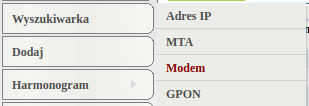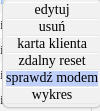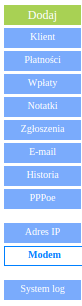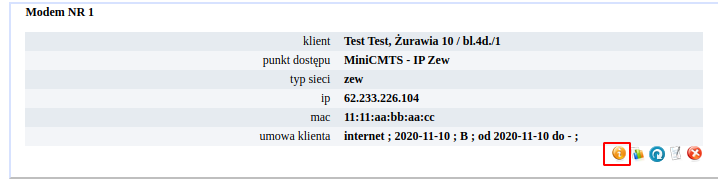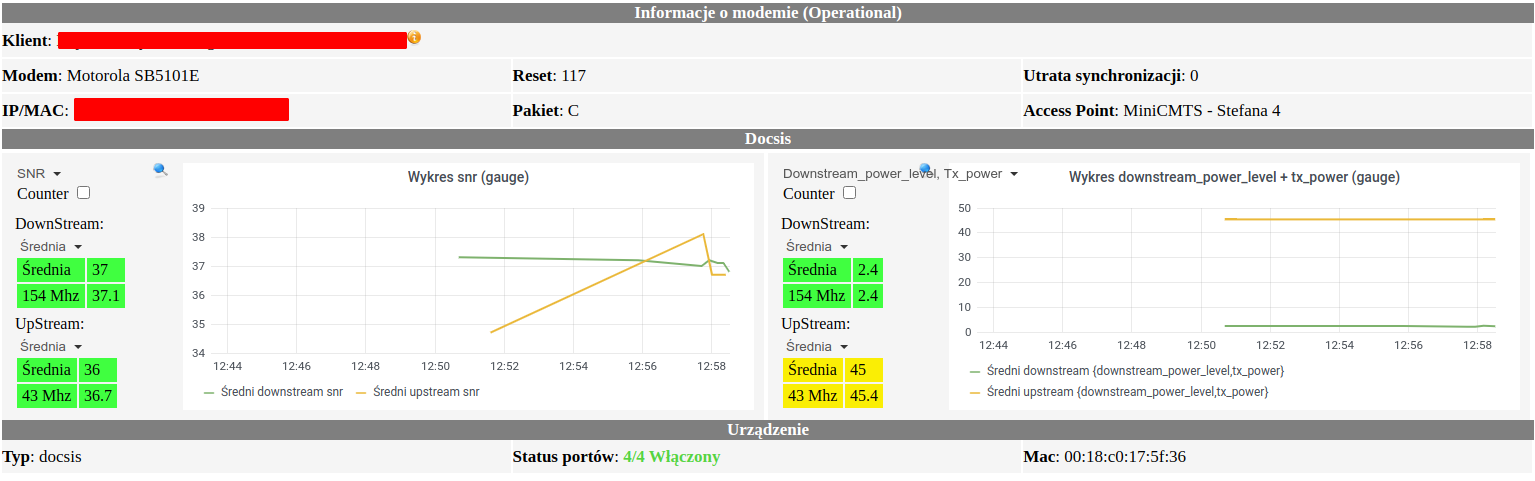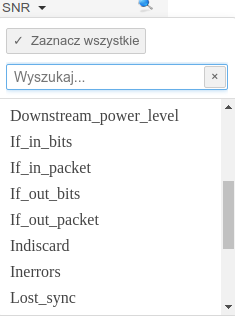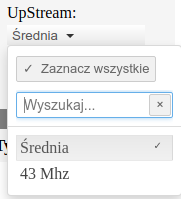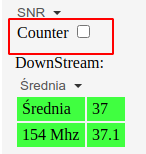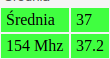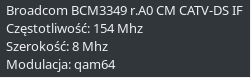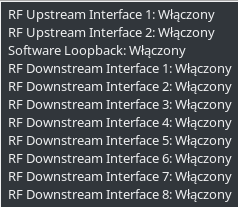Diagnostyka modemu¶
Diagnostyka modemu służy do pobierania danych z modemu w czasie rzeczywistym w celu ustaleniu problemów z nim.Dostępna jest z poziomu:
- Listy modemów w Wyszukiwarka->Modem - najeżdżając na listę operacji i wybierając pozycję sprawdź modem lista operacji
- Karty klienta- przechodząc do zakładki Modem i wybierając pomarańczową ikonkę i
- Zazwyczaj oznacza to, że modem jest wyłączony
- Popularne problemy z diagnostyką zostały opisane w FAQ
- Ikonki
- Pierwsza ikonka wyświetli nam wykresy modemu
- Druga przeniesie nas do karty klienta
- Ikonki
Po kilkunastu sekundach od rozpoczęcia diagnostyki powinniśmy ujrzeć okienko diagnostyki
Część informacje o modemie zawiera- dane klienta - kliknięcie ikonki przenosi do karty klienta
- producent i model modemu
- liczba resetów interfejsu wykonanych prze CM
- Ilość razy kiedy CM utracił synchronizację z interfejsem
- ip i mac modemu
- pakiet/umowę do której przypisany jest modem
- access point do którego jest podłączony
- status urządzenia w nawiasie przy napisie
- Wykresy wybranych danych
- Domyślnie jest to SNR na pierwszym wykresie i downstream power level z tx power na drugim
- Typ wyświetlanych danych zmieniamy przy pomocy listy typów danych
- Można mieszać typy danych wybierając kilka, tak jak ma to miejsce w wykresie downstream power level z tx power gdy chcemy wybrać inne dane z upstreamów i inne z downstreamów
- Wykresy wyświetlają ostatnie 15 minut i są aktualizowane co ok. 5-8 sekund
- Domyślnie wyświetlane są policzone średnie ze wszystkich interfejsów urządzenia, można to zmienić rozwijając listę interfejsów
- Wykresy mogą być typu gauge (domyślnie) bądź counter. Zmiany dokonujemy klikając checkboxa
- Wykresy typu gauge wyświetlają aktualną wartość
- Wykresy typu counter wyświetlają jak aktualna wartość się zmieniała w czasie, jest to przydatne przy wykresach typu if_in_bits, gdzie wartość zawsze będzie rosnąć
- Domyślnie jest to SNR na pierwszym wykresie i downstream power level z tx power na drugim
- Wszystkie interfejsy z ich wartościami dla wybranego typu danych przykład
- Komórki zawierające SNR, downstream power level lub tx power są kolorowane by podpowiedzieć czy dana wartość jest prawidłowa
- Dla innych typów danych komórki są białe
- Po najechaniu na komórkę z interfejsem otrzymujemy informację o nazwie interfejsu, częstotliwości, szerokości i modulacji przykład
- Komórki zawierające SNR, downstream power level lub tx power są kolorowane by podpowiedzieć czy dana wartość jest prawidłowa
- Ikonkę lupy która wyświetli powiększony wykres przykład
- Typ modemu
- Statusy portów
- Po najechaniu wyświetla się lista wszystkich portów z nazwami i statusam przykład
- Napis przyjmuje czerwony kolor gdy któryś z portów nie działa
- Adres MAC modemu pobrany z urządzenia